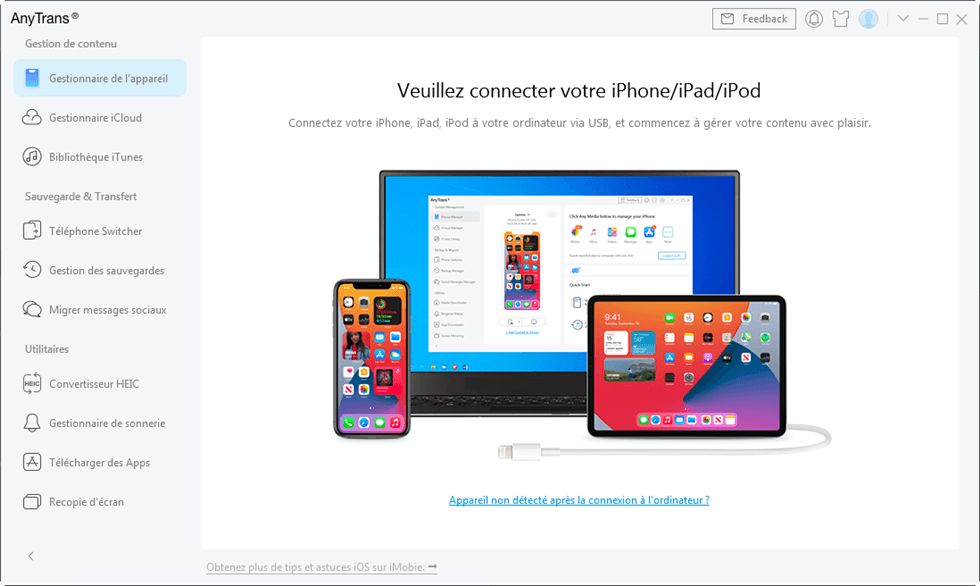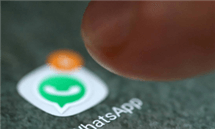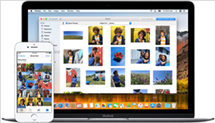Transférer des messages/SMS d’iPhone vers nouvel iPhone 14/14 Pro
Comment transférer les SMS d’un ancien iPhone vers nouvel iPhone 14/13/12 ? Lisez la suite de l’article pour trouver la meilleure solution de transférer des messages/iMessages iPhone à un autre iPhone directement.
Tutoriels sur vos messages iOS
1. Récupérer messages iPhone
2. Exporter messages iPhone
3. Importer messages vers iPhone
4. Astuces de messages
Si vous avez reçu un iPhone depuis des années, il y a beaucoup de messages SMS stockés dans la boîte de réception. Maintenant, comment récupérer les messages ou iMessages sur nouvel iPhone pour un changement vers le nouvel iPhone 14/14 Pro/13/12, y compris des bonnes nouvelles, mots amoureux et informations importantes ? Suivez ce tutoriel, on vous prépare 3 façons de synchroniser gratuitement les messages SMS iPhone vers iPhone, continuez à lire !
Voyez aussi : Transférer les données de l’ancien iPhone vers nouvel >
Façon 1. Transfert SMS iPhone vers iPhone 14/13/12/11/XS/XR/X via Apple iCloud
Depuis iOS 12, la fonction Sync SMS iCloud retourne sur l’appareil iOS, c’est-à-dire, avec iCloud, vous pouvez assurer les deux ou plus d’appareil iOS comprennent les mêmes messages, si seulement connectés aux même identifiant Apple (c’est-à-dire aussi le même compte iCloud).
1. Sur les deux iPhone (iOS 12 et ultérieur), ouvrez l’app Réglages.
2. Touchez votre nom d’identifiant Apple > iCloud > Activez Messages.
Ainsi, la sync SMS est activé. Mais la sync iCloud fonctionne peut-être très lentement, et vous êtes obligé de vous connecter au même identifiant Apple, si vous souhaitez exporter vos SMS rapidement et sans identifiant Apple, lisez la partie 3.
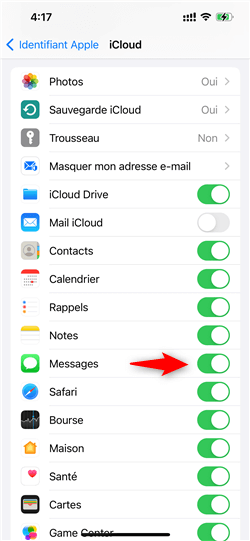
Activer la sync SMS iCloud sur iPhone
Façon 2. Transférer des SMS d’un iPhone à un autre avec iTunes
En général, il n’est pas possible de copier directement les SMS ainsi que les iMessages d’un ancien iPhone vers un nouvel. Vous pouvez utiliser iTunes pour sauvegarde les messages texte de l’ancien iPhone, puis les restaurer sur votre nouvel iPhone. Les étapes sont présentées comme ci-dessous:
1. Ouvrez iTunes sur votre ordinateur > connectez votre ancien iPhone.
2.Une fois la connexion réussie > allez à la page de gestion de votre iPhone.
3. Cliquez sur Sauvegarder maintenant pour faire une sauvegarde de toutes vos données de l’ancien iPhone.
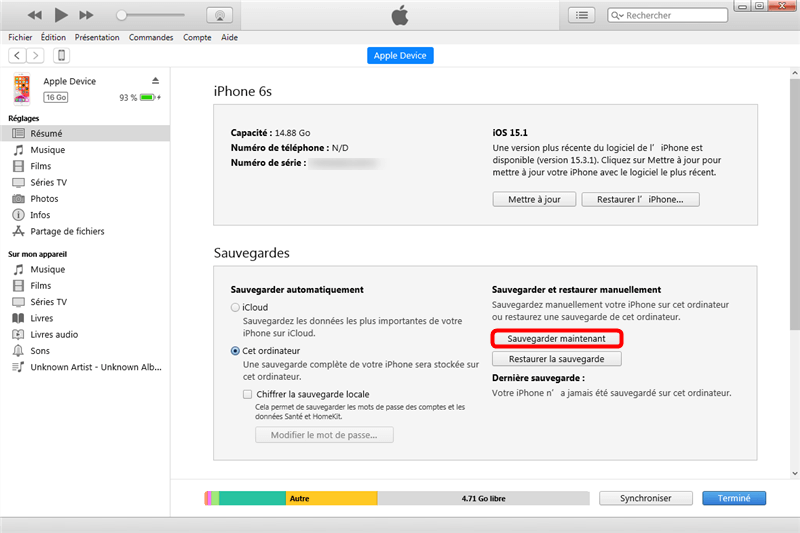
Sauvegarder maintenant
4. Puis déconnectez l’ancien iPhone > connectez le nouvel iPhone à l’ordinateur, ouvrez iTunes.
5. Cliquez sur Restaurer la sauvegarde.
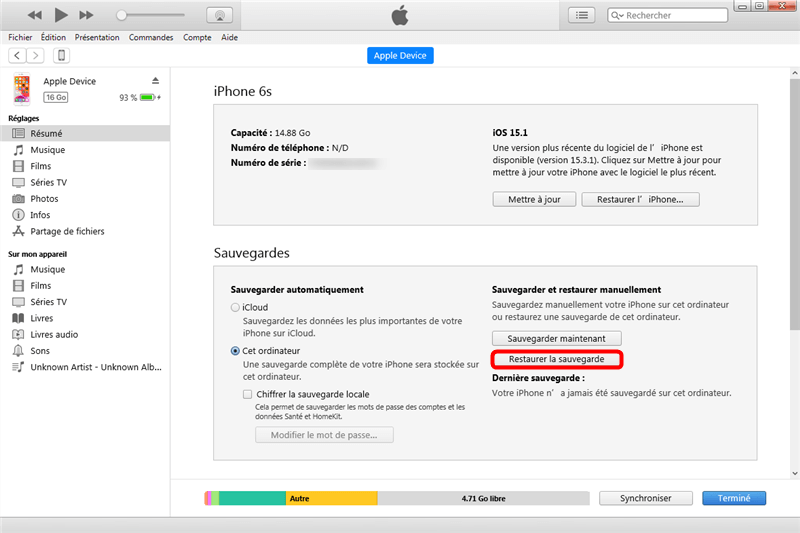
Restaurer la sauvegarde
6. Choisissez la sauvegarde créée.

Choisissez une sauvegarde à récupérer
Attentez jusqu’à la restauration terminée.
Néanmoins, le processus de synchronisation est un peu fastidieux, et les données inutiles peuvent être transférées à nouvel iPhone. Vous devez aussi assurer que votre ancien iPhone est bien sauvegardé et choisir bien la dernière sauvegarde. Voulez un transfert plus facile, allez à la façon 3.
Façon avancée d’importer SMS iPhone vers iPhone 14/13/12/11/XS/XR/X en 1 clic
Avant de commencer ce tutoriel, vous devez d’abord télécharger AnyTrans ou obtenir une version gratuite sur votre ordinateur PC/Mac.
AnyTrans, est un puissant outil de transfert de contenu iOS qui vous aide à transférer pour un changement d’iPhone, presque tous les types de contenu d’un iPhone vers un autre, y compris photos, contacts, messages, musiques, sonneries, vidéos, applications, notes, calendrier, etc.
- AnyTrans vous aide à transférer directement des SMS/iMessages d’un iPhone à un autre appareil iOS (iPhone /iPad) en un seul clic, ou copier seulement des messages sélectifs sur un autre iPhone.
- Transférez non seulement les messages et iMessages, mais aussi les pièces jointes de message, comme les photos et les vidéos.
- Vitesse de transfert ultra-rapide – Transférer plus de 1000 messages et près de 200 contacts iPhone vers iPhone en seulement 40 secondes.
- AnyTrans vous permet de transférer les SMS au format lisible, comme texte, html ou pdf pour voir les détails de messages ou même les imprimer.
- Vous pouvez transférer une partie de vos messages ou tous les SMS à un PC/Mac ou un iPhone/iPad/iPod touch pour garder des moments spéciaux.
- 100% sécurité. Contrairement à iTunes et iCloud, AnyTrans conservera toutes vos données en toute sécurité, et aucune perte de données n’arrive.
1. Obtenir AnyTrans sur votre PC/Mac et lancez-le > Connectez les deux iPhones avec l’ordinateur avec le câble USB ou via WiFi.
2. Cliquez simplement sur Téléphone Switcher > puis Téléphone à iPhone.
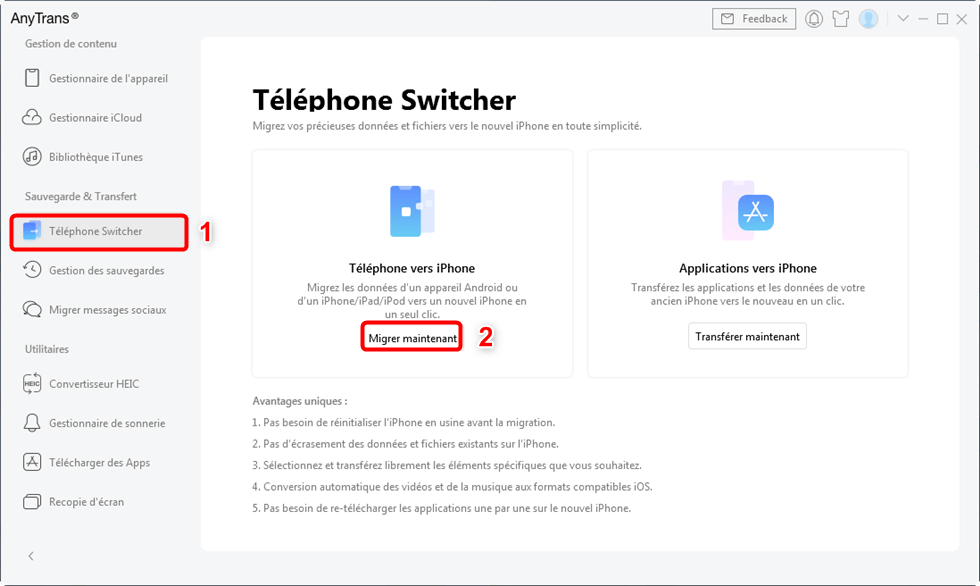
Téléphone vers iPhone
3. Sélectionnez le cible iPhone > cliquez sur le bouton Suivant.
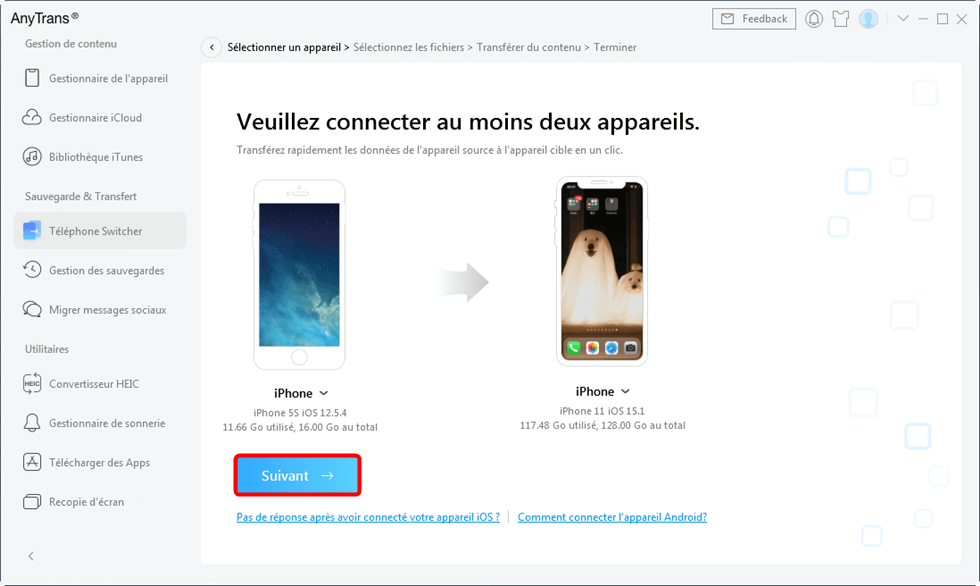
Téléphone source et le téléphone cible
4. Choisissez l’option Messages > Cliquez sur le bouton Continuer pour lancer le transfert de SMS entre deux iPhones.
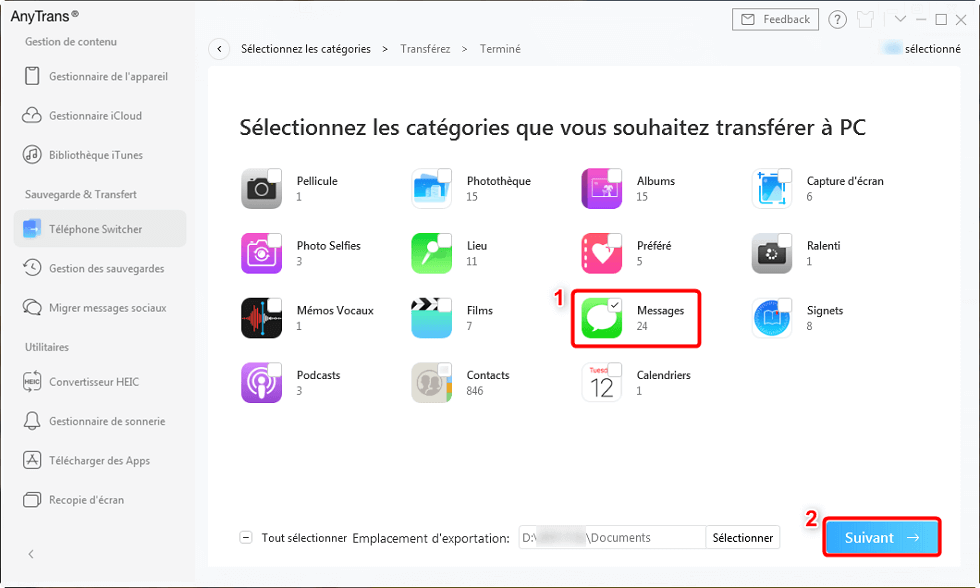
Transférer des messages iPhone vers nouvel iPhone
Conclusion
La fonction de fusion de AnyTrans vous permet de transférer directement des messages, sonneries, musique, signets, notes, contacts, etc. d’un iPhone à un autre sans effacer les données existantes sur l’appareil cible. Pourquoi pas télécharger AnyTrans maintenant pour un essai gratuit ? Si vous avez des problèmes sur le transfert des messages texte de l’iPhone à iPhone, laissez vos commentaires dans la section des commentaires ci-dessous.
AnyTrans – Transfert SMS vers autre mobile iPhone
- Vous pouvez transférer sélectivement des messages et les prévisualiser avant de lancer le transfert.
- La vitesse du transfert est ultra-rapide, sans perdre votre temps.
- Prend en charge aussi des le transfert de contacts, de musiques, des photos, des vidéos, etc.
Télécharger pour Win100% propre et sécuritaire
Télécharger pour Mac100% propre et sécuritaire
Questions liées aux produits ? Contactez l'équipe Support à trouver une solution >